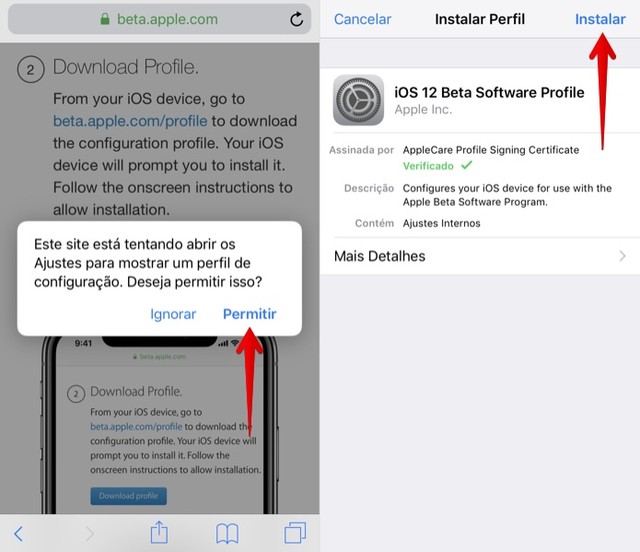Mostrando postagens com marcador Smartphones. Mostrar todas as postagens
Mostrando postagens com marcador Smartphones. Mostrar todas as postagens
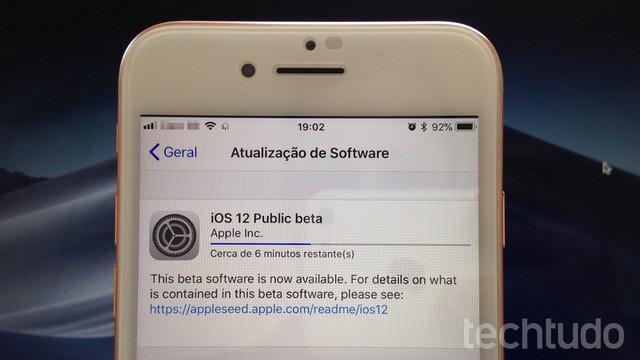
Como instalar a versão de testes do iOS 12 no iPhone, iPad ou iPod
Apple liberou o primeiro beta público do iOS 12, nesta terça-feira (26/6), para qualquer usuário de iPhone ou iPad. Dentre as mudanças, a atualização promete deixar dispositivos antigos mais rápidos e inclui melhorias na Siri, no modo Não Perturbe e notificações, além de novos Animojis e Memoji no iPhone X.
Confira, no tutorial passo a passo a seguir, como instalar o iOS 12 beta. O procedimento pode ser realizado em iPhones 5S e modelos superiores, no iPad mini 2 ou mais recentes e no iPod touch de 6ª geração. Vale reforçar, ainda, que trata-se de uma versão de testes do sistema, podendo apresentar travamentos, incompatibilidades e bugs. Também é importante realizar um backup completo do seu celular ou tablet antes do update.
Entre para o programa de testes da Apple
Passo 1. Acesse o site do programa de software beta da Apple (beta.apple.com) pelo seu dispositivo, toque em "Sign up" e faça login em sua conta iCloud – a mesma que você usa em seu iPhone ou iPad.
Passo 2. Agora, toque em "enroll your iOS Device" e, em seguida, pressione o botão "Download profile".
Passo 3. Feito isso, toque em "Permitir" para confirmar a abertura do aplicativo de ajustes do iOS. Nele, aperte em "Instalar", no canto superior direito da tela.
Passo 4. Confirme a senha de bloqueio do seu iPhone ou iPad e toque novamente em "Instalar".
Passo 5. Confirme a instalação mais uma vez em "Instalar". Por fim, uma mensagem informará que é necessário reiniciar o dispositivo. Toque em "Reiniciar" para fazer isso imediatamente.
Passo 1. Após a reinicialização, o iOS 12 estará disponível para ser instalado no seu aparelho. Para isso, acesse as configurações do sistema e toque em "Geral".
Passo 2. Agora, abra "Atualização de Software" e aguarde. O sistema verificará por atualizações e a versão beta do iOS deve aparecer. Toque em "Transferir e Instalar" para iniciar o download e instalar o iOS 12 beta.
Pronto! Aproveite as dicas para instalar o iOS 12 beta e aproveitar os novos recursos do sistema em primeira mão.
Via TechTudo

Como acessar a Área de Transferência de smartphones Samsung Galaxy
Celulares da marca Samsung Galaxy trazem um avançado copiar e colar que permite acessar os últimos itens na Área de Transferência. Smartphone mais recentes, como o Galaxy S8, Galaxy Note 8, Galaxy A8 e o Galaxy S9 podem acumular até 20 imagens, links e textos de uma vez, com a capacidade de transferir o conteúdo para outros apps com apenas um toque.
O usuário pode usar a função para guardar endereços, números e prints de tela temporariamente, evitando repetidas digitações. Veja no tutorial como usar a ferramenta que simplifica o Ctrl-C + Ctrl+V.
Passo 1. Em qualquer aplicativo que permita escrever ou digitar textos, toque sobre uma área vazia para abrir uma janela flutuante. Selecione a opção “Área de Transferência”.
Passo 2. O celular irá exibir os últimos conteúdos copiados pelo usuário, incluindo imagens e textos. Toque em um item para colar no campo marcado com o cursor, desde que o aplicativo aceite o conteúdo selecionado – apps de mensagens e notas, por exemplo, só permitem a inclusão de textos.
Passo 3. Mantenha o item pressionado por um tempo para obter opções de apagar ou bloquear. A função de bloqueio impede que a informação seja removida quando a área de transferência ultrapassar o limite de 20 cópias armazenadas. Dados bloqueados ficam sempre disponíveis para uso, mesmo que o usuário limpe a área na opção “Excluir todos”.
Tela Edge
A Tela Edge coloca atalhos na borda do painel do celular e também permite acessar a Área de Transferência.
Passo 1. Acesse as configurações de Visor e toque em “Tela Edge”.
Passo 2. Ative a opção “Paineis Edge” e toque para abrir as listas disponíveis. Marque o item “Painel de área de transferência”.
Passo 3. A Tela Edge passará a mostrar, dentre as opções de painel, uma lista com os conteúdos copiados. Uma vantagem dessa modalidade de acesso é a possibilidade de ampliar imagens copiadas e compartilhar rapidamente em qualquer lugar.
Via TechTudo

Saiba as maneiras mais rápidas de recarregar a bateria do seu celular
Todo mundo já passou por aquele desespero clássico de ter que sair de casa para algo importante e ver que a bateria de seu celular está quase no fim.
Você sabe que não vai conseguir deixar o aparelho recarregando por tempo suficiente até que a bateria esteja com um nível “respeitável” de energia. E agora?
Primeiramente, respire fundo. Em seguida, lembre-se de que existe uma série de truques que você pode usar para agilizar o carregamento do seu telefone celular. Para ajudar você nesses momentos de necessidade, resolvemos fazer uma seleção com dicas sobre as melhores formas de recarregar um smartphone de uma forma mais rápida do que a comum: confira os conselhos e siga aqueles que estiverem ao seu alcance.
1) Desligue o aparelho ou ative o modo avião
Pare para pensar: o simples fato de estar ligado já faz com que seu smartphone consuma energia da própria bateria. Afinal, o gadget conta com uma série de sensores e antenas que ficam ligados o tempo, recebendo sinal do WiFi, dados via 3G, mensagens SMS, atualizações do Facebook, conversas no WhatsApp...
Sendo assim, a primeira dica para um carregamento mais eficiente é desligar completamente o seu dispositivo. Caso não queira deixar o aparelho totalmente “morto”, ative ao menos o tão controverso modo avião, que desliga todas as conexões do seu produto.
2) Evite portas USB
Apesar de ser muito prático e cada vez mais comum, carregar seu smartphone nas portas USB de seu computador não é algo recomendado para quem deseja encher a bateria do seu dispositivo com rapidez. Uma porta 2.0 oferece uma carga de 0,5 ampere, enquanto um carregador legítimo transmite carga com pelo menos 1 ampere.
Se não houver mesmo como evitar o carregamento via USB, tente ao menos usar uma porta 3.0, que é capaz de transmitir energia a uma intensidade de 0,9 ampere. Tais conexões podem ser identificadas pelos componentes na cor azul (em contraste com a cor branca adotada nas USBs mais antigas).
3) Instale o Ai Charger
Desenvolvido pela ASUS, o Ai Charger é um software que consegue forçar o seu computador a liberar uma corrente elétrica de maior amperagem através de suas portas USB, agilizando o carregamento de dispositivos móveis que possam estar ali conectados.
Ainda que o programa tenha sido desenvolvido com foco nos produtos da Apple (não é possível carregar iPads e iPhones via USB sem um app externo), você pode usá-lo com qualquer outro gadget de sua preferência sem problema algum. O Ai Charger é totalmente gratuito e pode ser adquirido nesta página.
4) Use um carregador com maior amperagem
Carregadores de tablets geralmente trabalham com pouco mais de 2 amperes. Diferente do que você pode imaginar, não há problemas em carregar seu celular com um equipamento de maior amperagem: seu telefone não vai explodir, pegar fogo ou algo parecido.
Para confirmar a intensidade do carregador utilizado, observe as informações escritas ao longo do próprio: essa informação é referida com um “a” maiúsculo (2,1 A, por exemplo).
5) Adquira um acelerador
Ainda que não seja vendido oficialmente no Brasil, você pode facilmente importar para cá um gadget milagroso conhecido como ChargeDr. Lançado no ano passado, o periférico tem o tamanho de um pendrive convencional e intermedia o carregamento de um smartphone através de uma interface USB, sendo capaz de aumentar a corrente elétrica e agilizar o processo de carga.
Seu funcionamento não poderia ser mais simples: basta conectar o ChargeDr em uma porta USB do seu PC/notebook e ligar seu dispositivo em sua outra extremidade, que também é uma porta USB. O dispositivo custa US$ 30 (cerca de R$ 66 sem adição de impostos e frete internacional).
Por fim, vale lembrar que sempre é bom tomar alguns cuidados para que a bateria de seu smartphone não descarregue tão rápido, evitando a necessidade constante de plugá-lo na tomada. Caso você ainda não tenha visto, clique aqui para conferir nossa seleção de aplicativos que vão ajudar seu dispositivo móvel a sobreviver por mais tempo longe do carregador.
Fonte: TechMundo
Você sabe que não vai conseguir deixar o aparelho recarregando por tempo suficiente até que a bateria esteja com um nível “respeitável” de energia. E agora?
Primeiramente, respire fundo. Em seguida, lembre-se de que existe uma série de truques que você pode usar para agilizar o carregamento do seu telefone celular. Para ajudar você nesses momentos de necessidade, resolvemos fazer uma seleção com dicas sobre as melhores formas de recarregar um smartphone de uma forma mais rápida do que a comum: confira os conselhos e siga aqueles que estiverem ao seu alcance.
1) Desligue o aparelho ou ative o modo avião
Pare para pensar: o simples fato de estar ligado já faz com que seu smartphone consuma energia da própria bateria. Afinal, o gadget conta com uma série de sensores e antenas que ficam ligados o tempo, recebendo sinal do WiFi, dados via 3G, mensagens SMS, atualizações do Facebook, conversas no WhatsApp...
Sendo assim, a primeira dica para um carregamento mais eficiente é desligar completamente o seu dispositivo. Caso não queira deixar o aparelho totalmente “morto”, ative ao menos o tão controverso modo avião, que desliga todas as conexões do seu produto.
2) Evite portas USB
Apesar de ser muito prático e cada vez mais comum, carregar seu smartphone nas portas USB de seu computador não é algo recomendado para quem deseja encher a bateria do seu dispositivo com rapidez. Uma porta 2.0 oferece uma carga de 0,5 ampere, enquanto um carregador legítimo transmite carga com pelo menos 1 ampere.
Se não houver mesmo como evitar o carregamento via USB, tente ao menos usar uma porta 3.0, que é capaz de transmitir energia a uma intensidade de 0,9 ampere. Tais conexões podem ser identificadas pelos componentes na cor azul (em contraste com a cor branca adotada nas USBs mais antigas).
3) Instale o Ai Charger
Desenvolvido pela ASUS, o Ai Charger é um software que consegue forçar o seu computador a liberar uma corrente elétrica de maior amperagem através de suas portas USB, agilizando o carregamento de dispositivos móveis que possam estar ali conectados.
Ainda que o programa tenha sido desenvolvido com foco nos produtos da Apple (não é possível carregar iPads e iPhones via USB sem um app externo), você pode usá-lo com qualquer outro gadget de sua preferência sem problema algum. O Ai Charger é totalmente gratuito e pode ser adquirido nesta página.
4) Use um carregador com maior amperagem
Carregadores de tablets geralmente trabalham com pouco mais de 2 amperes. Diferente do que você pode imaginar, não há problemas em carregar seu celular com um equipamento de maior amperagem: seu telefone não vai explodir, pegar fogo ou algo parecido.
Para confirmar a intensidade do carregador utilizado, observe as informações escritas ao longo do próprio: essa informação é referida com um “a” maiúsculo (2,1 A, por exemplo).
5) Adquira um acelerador
Ainda que não seja vendido oficialmente no Brasil, você pode facilmente importar para cá um gadget milagroso conhecido como ChargeDr. Lançado no ano passado, o periférico tem o tamanho de um pendrive convencional e intermedia o carregamento de um smartphone através de uma interface USB, sendo capaz de aumentar a corrente elétrica e agilizar o processo de carga.
Seu funcionamento não poderia ser mais simples: basta conectar o ChargeDr em uma porta USB do seu PC/notebook e ligar seu dispositivo em sua outra extremidade, que também é uma porta USB. O dispositivo custa US$ 30 (cerca de R$ 66 sem adição de impostos e frete internacional).
Por fim, vale lembrar que sempre é bom tomar alguns cuidados para que a bateria de seu smartphone não descarregue tão rápido, evitando a necessidade constante de plugá-lo na tomada. Caso você ainda não tenha visto, clique aqui para conferir nossa seleção de aplicativos que vão ajudar seu dispositivo móvel a sobreviver por mais tempo longe do carregador.
Fonte: TechMundo

Como apagar fotos duplicadas de celular Android
Fotos duplicadas podem consumir o armazenamento do celular rapidamente. Para evitar esse problema, usuários de Android podem recorer ao antivírus gratuito DFNDR Security. O app tem uma função para encontrar e deletar imagens repetidas na biblioteca de mídia do smartphone, o que pode ajudar a recuperar um espaço significativo na memória interna.
Vale ressaltar que, assim como outros apps antivírus, o DFNDR Security pode enviar notificações e adicionar banners com funções na barra de tarefas ou na tela bloqueada do Android – o que pode gerar certo incômodo. Siga o tutorial, passo a passo, para usar o app e liberar espaço no armazenamento do aparelho.
Passo 1. Abra o DFNDR Security e toque no ícone de três barras, no canto superior esquerdo da tela. Em seguida, acesse a opção "Fotos Duplicadas".
Passo 2. Toque em "Avançar" e permita que o aplicativo tenha acesso às fotos do smartphone.
Por TechTudo

Como procurar atualizações em celulares com Android O (8)
O Android O (8) tem um novo caminho para buscar atualizações, o que pode acabar confundindo usuários que buscam por updates de segurança ou novidades no sistema. O recurso, que nas versões anteriores do software ficava na categoria de "Sobre o dispositivo/telefone", agora é encontrado na tela "Sistema". Para te ajudar a navegar na nova interface da plataforma, o TechTudo preparou o tutorial a seguir. Siga esse pequeno tutorial, passo a passo, para buscar por atualizações rapidamente no seu celular.
Passo 1. Na tela inicial do Android 8 Oreo, arraste a aba da base da tela para revelar o menu de aplicativos. Em seguida, selecione "Configurar".
Passo 2. Role a tela até encontrar a categoria "Sistema". Depois, toque em "Atualizações do sistema".
Passo 3. A busca por atualizações será feita, indicado na tela se você já tem a versão mais atualizada do Android ou se há updates pendentes.
Passo 1. Na tela inicial do Android 8 Oreo, arraste a aba da base da tela para revelar o menu de aplicativos. Em seguida, selecione "Configurar".
Passo 2. Role a tela até encontrar a categoria "Sistema". Depois, toque em "Atualizações do sistema".
Passo 3. A busca por atualizações será feita, indicado na tela se você já tem a versão mais atualizada do Android ou se há updates pendentes.
Fonte: TechTudo

Como criar GIFs com efeitos especiais no Gboard para iPhone
O Gboard possui uma função que permite criar imagens em formato GIF com efeitos visuais animados. O recurso, exclusivo para iPhone (iOS), traz um seletor de efeitos que são adicionados em tempo real com a câmera do celular. Dessa maneira, após escolher um dos temas, é possível gravar pessoas e objetos para gerar animações em loop e enviar para os seus amigos.
Entre os efeitos, é possível usar a simulação de notícias de última hora, caleidoscópio e "porta se fechando". Confira o tutorial a seguir e saiba como criar GIFs com efeitos visuais no seu smartphone. Para testar a função, utilizamos um iPhone 7 com iOS 11 e o app WhatsApp.
Passo 1. Abra o Gboard em um mensageiro ou app rede social – nesse passo a passo, utilizamos o WhatsApp como exemplo – e toque no ícone de câmera. Em seguida, na próxima tela, toque no botão que fica no canto inferior direito da tela.
Passo 2. Escolha um efeito visual na área destacada. Para gravar a cena que será usada no GIF, mantenha o botão em formato de círculo branco pressionado. Solte quando concluir a filmagem.
Passo 3. Confira o GIF criado e toque na opção "Enviar" para ser redirecionado ao app anterior. Nesse momento, a imagem é automaticamente copiada para a área de transferência do celular. Toque na barra de mensagem e, em seguida, na opção "Colar".
Passo 4. Se achar necessário, adicione uma legenda e, depois, toque no ícone de seta azul para enviar a GIF na conversa.
Use a dica sempre que quiser criar uma imagem engraçada para compartilhar com seus amigos em redes sociais e em mensageiros.
Por TechTudo

HONOR 10: Celular mais barato e que supera iPhone
Anunciado em abril de 2018, o Honor 10 já conta com um milhão de vendas já no primeiro mês. Com ficha técnica avançada, o celular da Huawei faz parte da linha Honor, que aposta no público jovem, e traz design de smartphones premium e recursos como câmera traseira dupla com inteligência artificial para melhorar os resultados.
O Honor 10 não é vendido oficialmente no Brasil, mas pode ser importado. Nos Estados Unidos, o telefone é encontrado por US$ 414 (aproximadamente R$ 1,5 mil), menos da metade dos US$ 999 (cerca de R$ 3,6 mil) cobrados pela Apple no iPhone X. A seguir, conheça detalhes sobre o smartphone da Huawei – atualmente, a terceira maior vendedora de celulares do mundo.
Leia mais em TechTudo

Como desconectar sites e aplicativos pelo Android da conta Google
O Android permite que seus usuários configurem os serviços do Google a partir do próprio celular. Com o recurso, você pode verificar quais sites e aplicativos estão conectados à sua conta do Google e removê-los, sem precisar de um computador por perto.
Nesse tutorial, saiba como gerenciar os serviços com acesso à sua conta e evite que seus dados sejam expostos. Apesar do procedimento abaixo ter sido realizado em um Xperia XZ Premium, os passos a seguir são similares na maioria dos smartphones Android.
Passo 1. Acesse as configurações do seu smartphone. Em seguida, vá em "Google".
Passo 2. Na tela seguinte, selecione "Apps conectados". Logo depois, a interface listará todos os sites e aplicativos com acesso à sua conta Google.
Passo 3. Ao tocar em algum app da lista, é possível obter mais detalhes sobre as permissões e acessos do app. Nesta mesma tela, também é possível desconectar o serviço de sua conta, pressionando o botão "Desconectar"
Feito isso, o serviço em questão não terá mais permissão para acessar os dados em sua conta. Contudo, de acordo o Google, não há garantias de que as informações obtidas anteriormente não tenham sido retidas pelo aplicativo ou site.
Por TechTudo

The King of Fighters All-Star é anunciado para celulares
The King of Fighters All-Star é o novo game da famosa série de luta, agora reimaginada no formato de um RPG de ação para Android e iOS. O anúncio foi feito pela produtora original da franquia, SNK, em parceria com a Netmarble (de Star Wars: Force Arena). The King of Fighters All-Star não tem uma data de lançamento planejada, porém terá mais informações reveladas em 15 de junho.
All-Star promete oferecer um misto de ação e RPG, no qual será possível realizar golpes, combos e movimentos especiais famosos de forma que ainda sejam fiéis aos jogos originais. A história englobará personagens de vários capítulos, desde o The King of Fighters '94 até The King of Fighters 13.
O anúncio foi acompanhado por um trailer teaser no qual se poder ver personagens icônicos da série como Kyo Kusanagi e Iori Yagami em combate contra inimigos, auxiliados ainda por Mai Shirauni e Kula Diamond.
Além deles, há uma arte no final do teaser que mostra mais lutadores clássicos da franquia que poderão aparecer no game como Terry Bogard, Ryo Sakazaki, Benimaru, Rugal e Ash Crimson.
Confira o trailer, em japonês, abaixo.
Via TechTudo

Como apagar o histórico de ligações salvas no iPhone
O iPhone (iOS) salva o histórico de chamadas recebidas e realizadas pelo usuário. O recurso é útil para retornar uma ligação perdida ou armazenar um número de forma prática, mas pode expor registros que precisam ser mantidos em sigilo. Felizmente, assim como em celulares com Android, o celular da Apple permite gerenciar esse histórico para que ligações específicas sejam excluídas sem deixar rastros.
Além disso, há a opção de deletar todo o histórico, que inclui chamadas de áudio do WhatsApp, iMessage, Telegram e outros mensageiros. Para saber como apagar o registro de ligações de seu iPhone, siga o passo a passo do tutorial a seguir.
Passo 1. Abra o aplicativo "Telefone" e toque na aba "Recentes". Em seguida, escolha o botão "Editar".
Passo 3. Caso queira apagar todos os registros, toque "Limpar", no canto superior esquerdo.
Passo 4. Por fim, toque em "Limpar Recentes" para que todo o histórico seja excluído.
Por TechTudo

Celulares com Android estariam com malware instalados de fábrica, diz Avast
Especialistas da Avast identificaram uma série celulares com Android vendidos com malwares instalados pelos fabricantes. Segundo a empresa de segurança, centenas de modelos de smartphones diferentes da ZTE, Archos e myPhone são afetados pela prática, que pode se manifestar principalmente em anúncios publicitários intrusivos e aleatórios.
Os profissionais ressaltam ainda que, como os malwares estão instalados no próprio sistema, a remoção se torna muito difícil, mesmo para usuários com conhecimentos avançados.
Um usuário com um celular afetado em mãos encontraria uma série de anúncios publicitários bem invasivos, aparecendo nas telas da interface do Android – e não dentro do âmbito de um aplicativo qualquer. Segundo a Avast, caso o usuário ceda à uma oferta e instale um app ou jogo oferecido pelos anúncios, as coisas podem piorar bastante: a instalação do app oferecido pode carregar ainda mais adwares (malwares direcionados para a distribuição de anúncios publicitários).
O mecanismo de acionamento desses aplicativos maliciosos envolve o disparo de uma requisição via rede para a instalação de pacotes a partir da primeira inicialização do celular pelo usuário.
O estudo também mostrou que os malwares são extremamente sofisticados. De acordo com a Avast, eles carregam estruturas de divulgação de publicidade usadas pelo Google, Facebook e Baidu, e são capazes de identificar a presença de antivírus instalados no celular – situação na qual o malware entra num modo de operação de baixa atividade para não ser detectado.
Ações de combate
A distribuição dos anúncios irregulares pelos adwares se dá por meio de conexão com a internet e a Avast afirma que foi capaz de derrubar o servidor responsável por distribuir esse conteúdo. Entretanto, depois de algum tempo, um novo servidor entrou no ar.
O pessoal da Avast também declarou que entrou em contato com o Google sobre o problema. A posição da gigante de Mountain View é a de usar políticas de monitoramento e segurança que fazem parte da Google Play Store para identificar esses problemas e desabilitar os malwares antes que eles tenham tempo de causar danos.
Como evitar os malwares
No geral, há boas práticas para que você evite dores de cabeça e infecções de vírus no seu celular. A principal delas é evitar baixar e instalar aplicativos de fontes duvidosas e procurar instalar novos apps apenas a partir da loja oficial do Google. Outra precaução importante é rodar um antivírus no celular de tempos em tempos.
Fonte: TechTudo
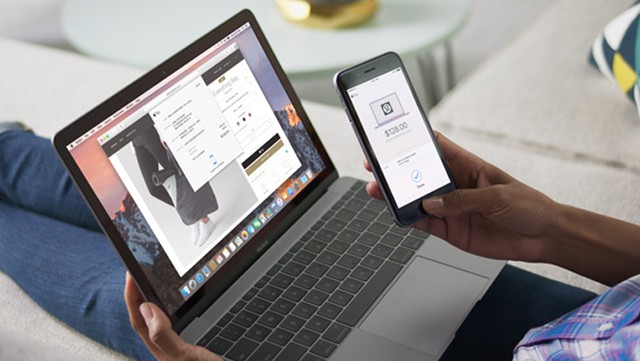
Como excluir conta e ID da Apple
A Apple lançou uma página focada em privacidade que permite apagar completamente sua conta e dados pessoais, entre outras novidades. Assim, o encerramento do vínculo pode ser feito de forma semelhante a alguns serviços online — como Google, Microsoft e Facebook. Anteriormente, a ação exigia o contato com o suporte da empresa para fazer uma solicitação formal.
No tutorial a seguir, saiba como excluir o Apple ID. Vale lembrar que, após a remoção, serviços como o iCloud e rastreamento de dispositivos deixarão de funcionar. As assinaturas do iTunes serão canceladas e não será mais acessar apps e músicas comprados.
Passo 1. Acesse a página de privacidade da Apple (privacy.apple.com/account) e faça login em sua conta. Depois, na seção "Apagar sua conta", clique em "Começar";
Passo 2. Caso queira, informe um motivo pelo qual deseja remover a conta e toque em "Continuar";
Passo 3. Uma página com informações sobre as consequências de apagar a conta será exibida. Leia com atenção e clique em "Continuar" para prosseguir;
Passo 4. Em seguida, é necessário aceitar os termos de exclusão da conta. Para isso, marque a opção "Li e concordo com essas condições" e clique em "Continuar";
Passo 5. Agora, escolha como a Apple poderá entrar em contato futuramente. É possível manter o mesmo endereço de e-mail, caso ele seja de outro provedor (como Gmail e Outlook), ou inserir um novo contato;
Passo 6. Na sequência, será exibido um código de acesso à sua conta. Ele deve anotado e guardado em um local seguro. Feito isso, escolha novamente a opção "Continuar";
Passo 7. Será necessário confirmar o código exibido na etapa anterior. Para isso, digite-o e clique em "Continuar";
Passo 8. Por fim, clique em "Apagar conta" para finalizar a operação. A Apple informa que o processo pode demorar até sete dias.
Pronto. Após solicitar a remoção da conta, é importante desvinculá-la de qualquer dispositivo Apple, como iPhone, iPad, iPod Touch e Mac.
Por TechTudo
Assinar:
Postagens (Atom)